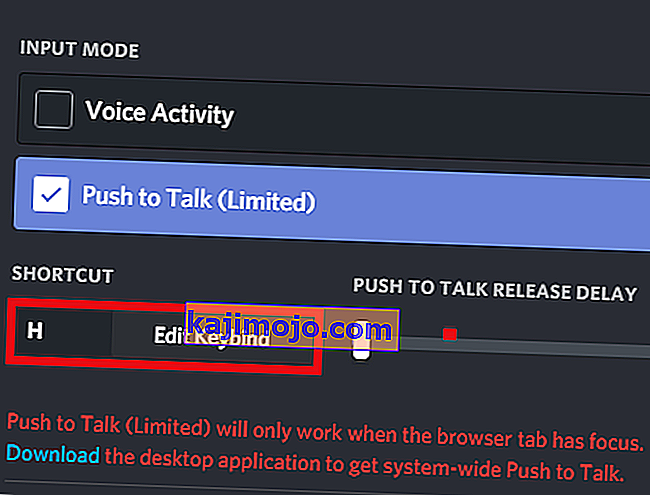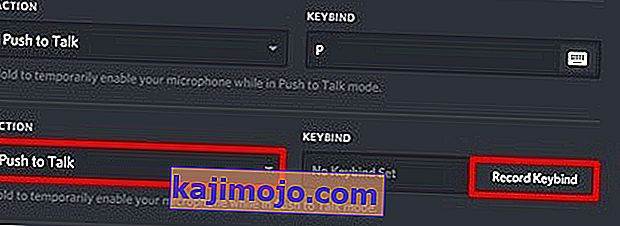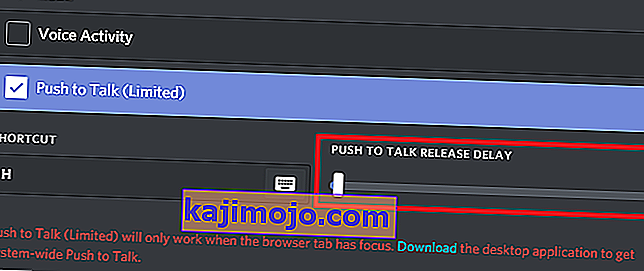A Discord gyorsan a világon a játékosok által leggyakrabban használt csevegőszolgáltatások közé került. A VOIP szolgáltatás a játékra helyezi a hangsúlyt, és a Slack sok elvére épült. Bár a csoportos csevegés rendkívül egyszerű, fejlettebb dolgokat végezhet, például egyéni csatornák rendezését és saját szöveges parancsok beállítását.
Ha többjátékos játékot játszol barátaiddal a Discordon keresztül, akkor már tudod, hogy a dolgok nagyon gyorsan mozgalmasak lehetnek. A fő problémám, amikor hangcsevegéssel játszom, az az egyik barátom, akinek olcsó fülhallgatója van, ami mindenki számára tönkreteszi. A középszerű fejhallgatók sok háttérzajt vesznek fel, ami zavarja a csapat kommunikációját. Ez olyan emberekkel is előfordul, akik számítógépük vagy laptopjuk belső mikrofonját használják.
De most boldog játékos vagyok. Sikeresen meggyőztem az összes játékostársamat, hogy a Discord Push to Talk funkcióját használják az üléseink során. Azóta nincsenek háttérzajok okozta megbeszélések és konfliktusok. Ezenkívül a csevegés halkabb, lehetővé teszi számunkra, hogy jobban koncentráljunk és rangsoroljunk, mint még soha.
Ha meg akarja győzni egy barátját, vagy ha Ön befolyásolja a beszélgetőpartnerek játékmenetét, akkor a lehető leghamarabb ki kell próbálnia a Push to Talk funkciót.
Ne aggódjon, ha nem tudja, hogyan engedélyezze. Két átfogó útmutatónk van minden lépéshez, amelyet meg kell tennie. Az alábbi útmutatók követhetők a Discord webes verzióján, valamint Windows, Linux és macOS rendszereken.
Megjegyzés: A Push to Talk szolgáltatás a webes verzióban nagyon korlátozott. Csak akkor fog működni, ha a Discord böngésző lap fókuszban van. Ha korszerűbb Discord élményre vágyik, arra kérem Önt, hogy válasszon asztali verziót.
Hogyan lehet engedélyezni a Push to Talk viszályban
Kezdjük a szolgáltatás engedélyezésével, majd ezt követjük egy második útmutatóval az egész konfigurálásához. Függetlenül attól, hogy milyen Discord verziót használ, először meg kell győződnie arról, hogy sikeresen bejelentkezett-e. Miután ezt elvégezte az Ön számára, a következőket kell tennie:
- Keresse meg felhasználónevét a képernyő bal alsó sarkában. Érintse meg a mellette található beállítások ikont.
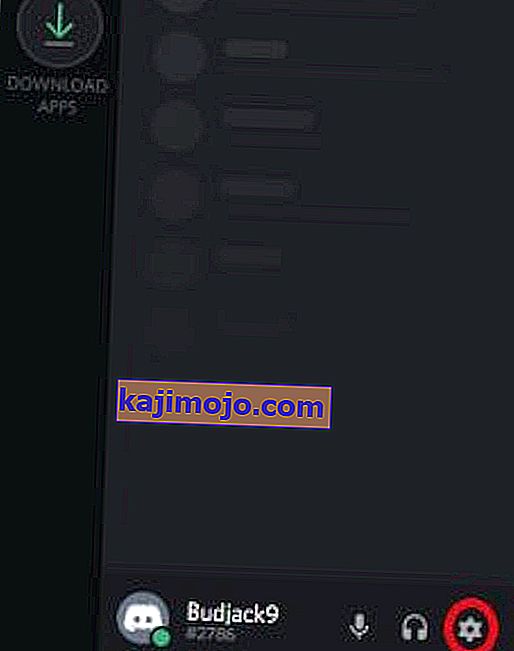
- Miután belépett a Discord beállításaiba, görgessen lefelé, és érintse meg a Hang és videó (Hang) elemet .
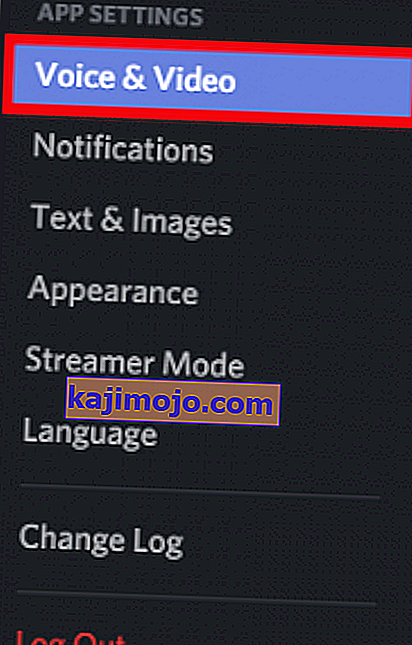
- Most kattintson a Push to Talk melletti négyzetre a funkció engedélyezéséhez.
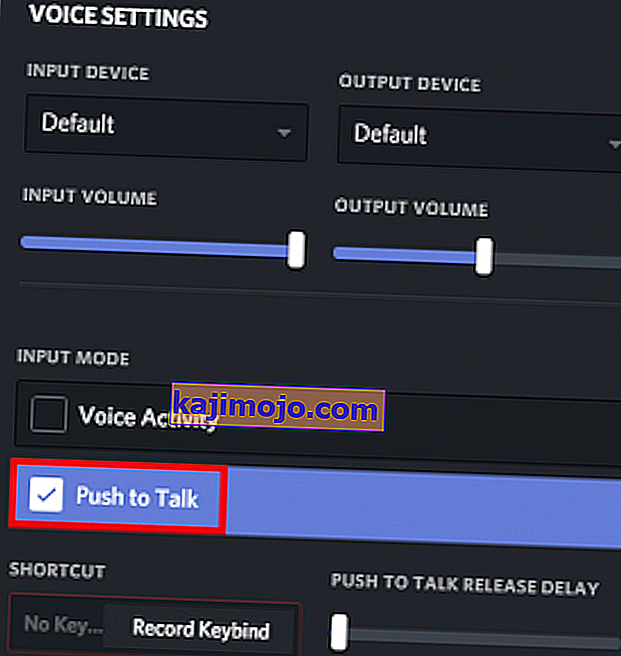
Hogyan állítsuk be a Push to Talk-ot diszkriminációban
Most sikeresen engedélyezte a Push to Talk szolgáltatást. De nem fogja azonnal használni. A megfelelő működéshez kulcsot kell beállítanunk a Push to Talk funkcióhoz. A következőket kell tennie:
- Lépjen a Beállítások elemre, és görgessen le a Billentyűzet szakaszhoz. Ne feledje, hogy a Discord lehetővé teszi több parancsikon beállítását ugyanarra a szolgáltatásra. Ez nagyon hasznos, ha több, különböző vezérlésű játékot játszik. Adjon hozzá nyugodtan annyit, amennyit csak akar.
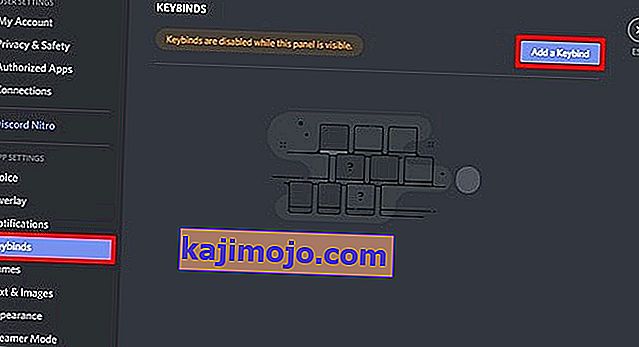 Megjegyzés: A Discord webes verziójában nincs Keybind fül. Erősen ajánlom az asztali verziót, de ha ez nem lehetséges, akkor lépjen a Beállítások> Hang és videó lehetőségre (az Alkalmazásbeállítások résznél ). Innen rákattinthat a Billentyűzár szerkesztése elemre, és hozzáadhat egy parancsikont.
Megjegyzés: A Discord webes verziójában nincs Keybind fül. Erősen ajánlom az asztali verziót, de ha ez nem lehetséges, akkor lépjen a Beállítások> Hang és videó lehetőségre (az Alkalmazásbeállítások résznél ). Innen rákattinthat a Billentyűzár szerkesztése elemre, és hozzáadhat egy parancsikont.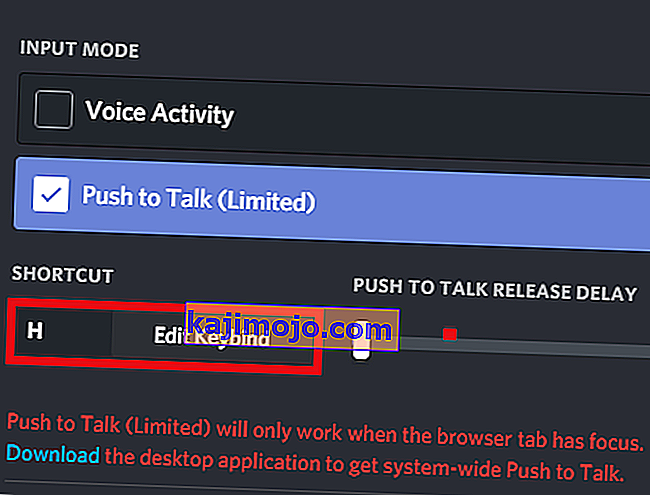
- Ha ott van, érintse meg a Billentyűzet hozzáadása elemet (jobb felső sarokban).

- Most győződjön meg arról, hogy a Push to Talk lehetőséget választja műveletként . Ha ez a helyén van, kattintson a Record Keybind elemre, és nyomja meg azt a gombot, amelyet Push to Talk kapcsolóként szeretne használni. A beállítás mentéséhez nyomja meg a Felvétel leállítás gombot .
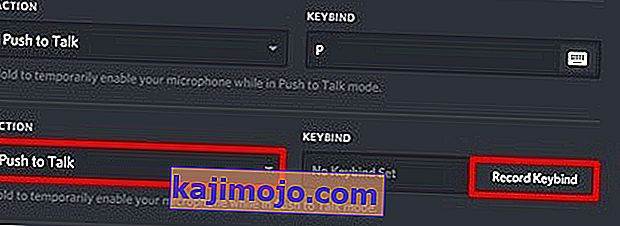
- Most térjen vissza a Beállítások> Hang (Hang és videó) menübe . Közvetlenül ott, ahol korábban engedélyezte a Push to Talk funkciót, észre kell vennie egy Push to Talk kiadási késés nevű csúszkát . Ez a csúszka módosítja azt az időt, amelyet a Discord elveszít a hangjel elvágására, miután elengedte a Push to talk billentyűbillentyűt. A legalacsonyabb érték 20 ms, de azt javaslom, hogy egy kicsit magasabbra forgassa, hogy ne tévedjen meg.
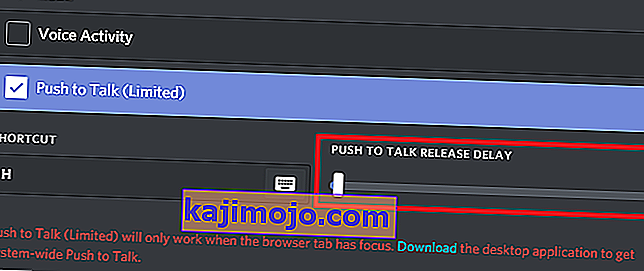
Csomagolás
Ha sok online játékot folytat, nincs oka annak, hogy ne akarja megkímélni a barátait a háttérzajaitól. A Push to Talk minden mikrofonnal kötelező, egy belső hangszóró / mikrofon kombinációval vagy bármilyen más fejhallgatóval, amely nem rendelkezik megfelelő zajcsökkentéssel. Persze, eltart egy ideig, amíg fegyelmezi magát, hogy beszéd közben nyomva tartsa a Push to Talk gombot, de megteszi a csapatért.
Tanácsként ajánlom, hogy menjen egy billentyűzárhoz, amely közel van a mozgásbillentyűkhöz (WASD). Ez egyáltalán nem befolyásolja a játékmenetét. Ha Discord-ot használ, és hatékonyabb a telepítése, tudassa velünk az alábbi megjegyzés részben.

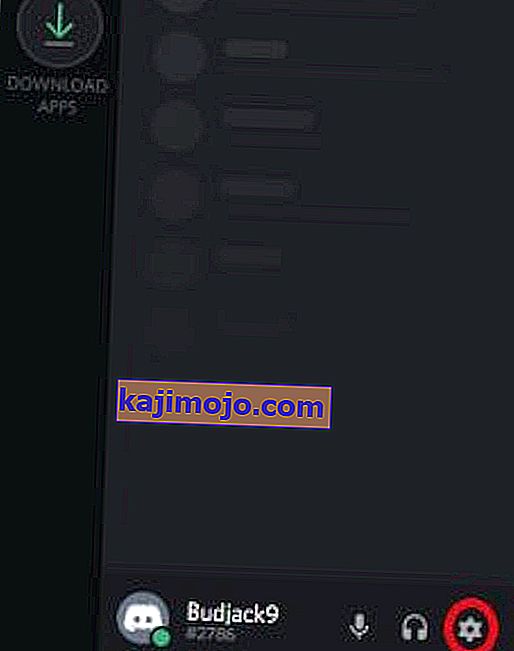
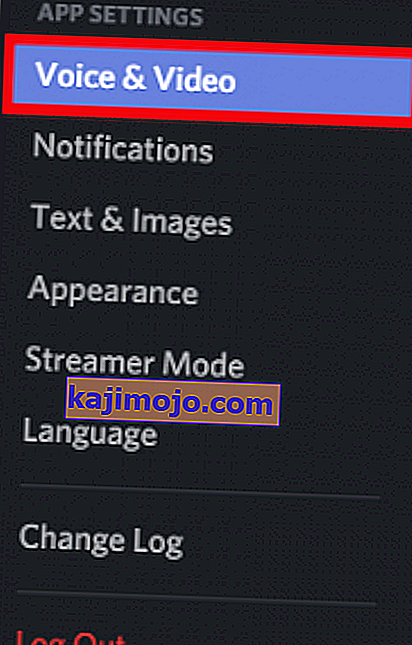
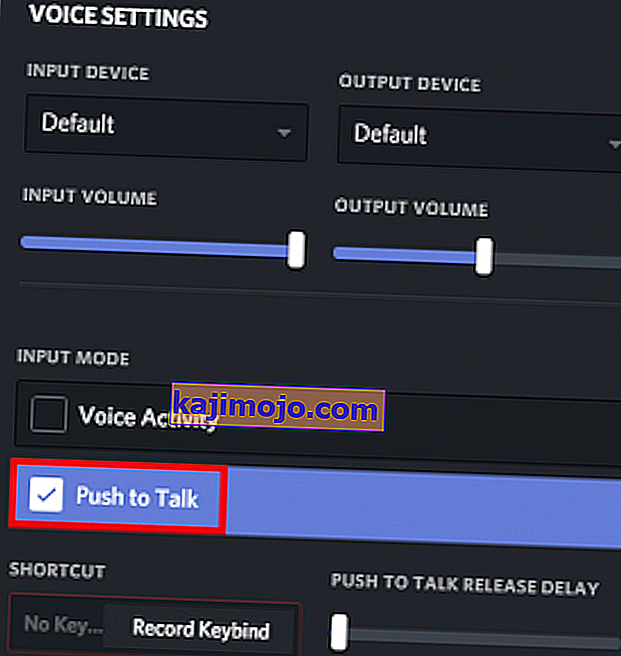
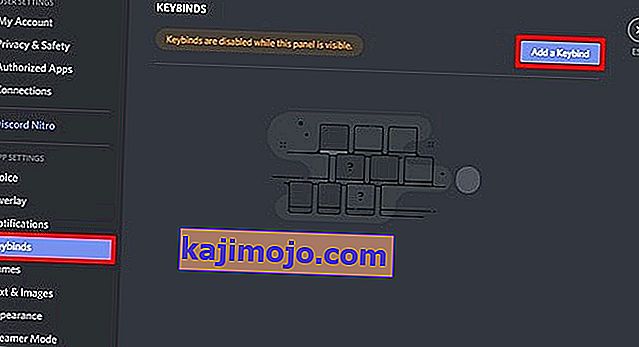 Megjegyzés: A Discord webes verziójában nincs Keybind fül. Erősen ajánlom az asztali verziót, de ha ez nem lehetséges, akkor lépjen a Beállítások> Hang és videó lehetőségre (az Alkalmazásbeállítások résznél ). Innen rákattinthat a Billentyűzár szerkesztése elemre, és hozzáadhat egy parancsikont.
Megjegyzés: A Discord webes verziójában nincs Keybind fül. Erősen ajánlom az asztali verziót, de ha ez nem lehetséges, akkor lépjen a Beállítások> Hang és videó lehetőségre (az Alkalmazásbeállítások résznél ). Innen rákattinthat a Billentyűzár szerkesztése elemre, és hozzáadhat egy parancsikont.